| マニュアル... |
| はじめに |
| CloneDVDを使う |
| 既存のデータの書込 |
| コマンドラインオプション |
| Virtual CloneDrive |
 © Elaborate Bytes AG, Cham, Svizzera |
 CloneDVDを使う CloneDVDを使う |
CloneDVDのユーザーインターフェースは非常に簡単です。必要なボタンだけを配置した至ってシンプルな設計となっています。コピーに必要な操作はウィザード形式により導かれ、指示にしたがって一歩一歩進めていく形式になっています。必要な操作は全てそのウィザード形式による一連の操作で行えるようになっています。また、設定必要項目を設定しなければ次のステップへと進めなくなっているので、設定を見落とすことはありません。

 ヒント: 困ったときはマウスの右クリックを活用しましょう!不明な機能などがあった場合に、その機能を右クリックすると機能の特徴を表示します。
ヒント: 困ったときはマウスの右クリックを活用しましょう!不明な機能などがあった場合に、その機能を右クリックすると機能の特徴を表示します。
初期画面 DVDビデオディスクのコピーのために以下の必要ものを揃えてください。

ここではDVDビデオをどのようにコピーするかを選びます。DVDビデオ内のひとつのタイトル(メインタイトルのみなど)のコピーや、いくつかのタイトル、DVDビデオ全体のタイトルを収録してコピーを行うことができます。また、DVDビデオに収録されているメニューを含めたコピーやメニューを取り除いたコピーなどを行うことができます。CloneDVDのDVDビデオコピー機能には以下の3つの機能が用意されています。
ヒント: ウェブサイトに訪れてCloneDVDのアップデータが公開されていないか確認することを推奨します。 タイトル構成 DVDビデオディスクを挿入したドライブを選択します。DVDビデオに収録されているタイトルなどの情報が読み込まれます。 注意: CSSプロテクトにより保護されたDVDを扱おうとすると、エラーメッセージが表示されて読み込むことができません。はじめにのページにて記述している通り、CSSプロテクトにより保護されたDVDビデオディスクはCloneDVDで取り扱うことができません。 
画面右側にはタイトル一覧が表示され、収録するタイトルを選択することができます。画面左側では、選択中のタイトルのプレビュー再生および、DVDビデオに収録されているあらゆる音声や字幕などの詳細情報が表示されます。(初期状態ではプレビュー再生画面が表示されています) 選択した機能に応じて収録タイトルが自動選択されます。
以下の選択を行うことができます。
 タイトル選択画面を右クリックした際のコンテキストメニューは以下の通りです。
タイトル選択画面を右クリックした際のコンテキストメニューは以下の通りです。
ヒント: もしマルチアングルDVDを分割したい場合は、各カメラアングルごとに同チャプターを区切ってください。各カメラアングル共に再生時間が同じなので再生時間からも判別が可能です。  プレビュー画面を右クリックした時に表示されるコンテキストメニューから再生速度(1x~8x)を変更することができます。また、“合わせる”を選択することでプレビュー画面のサイズに合わせることができます。“これは何?”を選択すると、プレビュー画面に関するコンテキストメニューを表示します。
プレビュー画面を右クリックした時に表示されるコンテキストメニューから再生速度(1x~8x)を変更することができます。また、“合わせる”を選択することでプレビュー画面のサイズに合わせることができます。“これは何?”を選択すると、プレビュー画面に関するコンテキストメニューを表示します。
音声と字幕の設定 大多数のDVDビデオは複数の音声と字幕情報を含んでいます。それは言語ごとの字幕であったりであったり、Dolby AC-3やDTSなどの音声エンコードの違いであったりなどです。 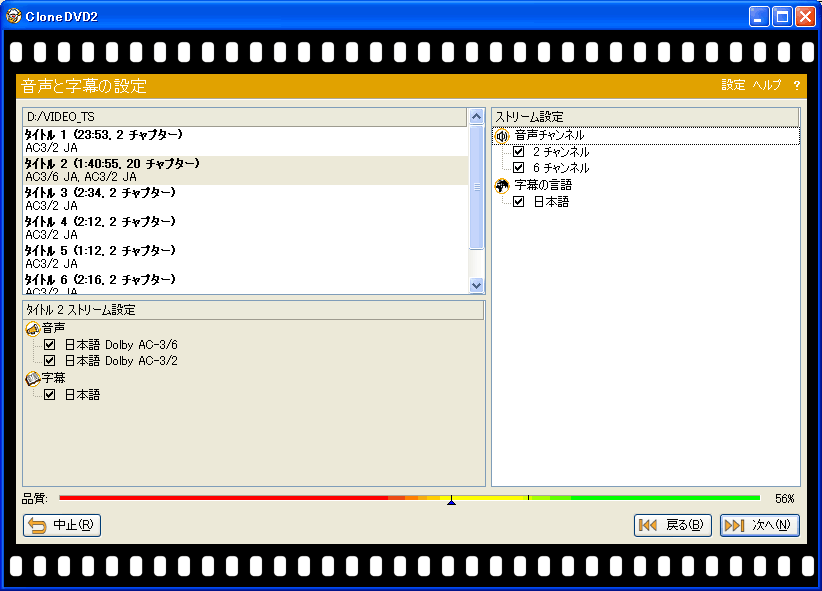
ここで表示される2番目のクオリティバーは選択したタイトルなどから算出した更に精度の高いクオリティ表示になります。更にここで表示されるクオリティは選別した音声・字幕などの情報量も反映されます。このクオリティバーには二本の線が表示されます。これは音声・字幕設定の組み合わせによる最小クオリティと最大クオリティの範囲を示します。 画面右側には、DVDビデオに含まれるすべての音声・字幕が表示されます。ここで必要な音声・字幕を選択することができます。ここで設定した音声・字幕設定は次回CloneDVD起動時にも記憶されています。好みに応じた設定を行ってください。 左側の画面には選択したタイトルのすべての設定が表示されます。左上の画面から設定したいタイトルを選択してください。左下の画面では選択したタイトル内の音声・字幕情報が表示されます。タイトル毎に収録される音声・字幕が異なりますが、右側の画面で設定した音声・字幕に沿って、すべてのタイトルにもその設定が適応されます。 注意: 右側の画面で設定した内容が、すべてのタイトルに適応されます。基本的には右側の画面で、音声・字幕の設定を行うことを推奨します。例外としてタイトル毎に設定内容を変更したい場合は左下の画面から設定をおこなってください。 以下の選択を行うことができます。
出力方法の選択 左側の画面には、選択したDVDの収録内容について詳細情報が表示されます。“初回再生“に指定しているタイトルがある場合は、タイトル名の左に緑の三角マークが表示されます。右側の画面には記録型DVDへの書き込みの他に、CloneDVDの初期画面では選択できない様々な出力方法も選択が可能です。 
出力方法には以下の3つの方法があります。:
選んだ出力方法に応じた出力先(保存先)を指定する必要があります。
トランスコーディング(変換)と書き込み 左側の画面では、トランスコード(圧縮)中のシーンをプレビュー再生されます。さらに、最終的なDVDの収録内容を表示することや、処理した内容を表示することができます。右上の画面では処理中にアニメーションを表示します。 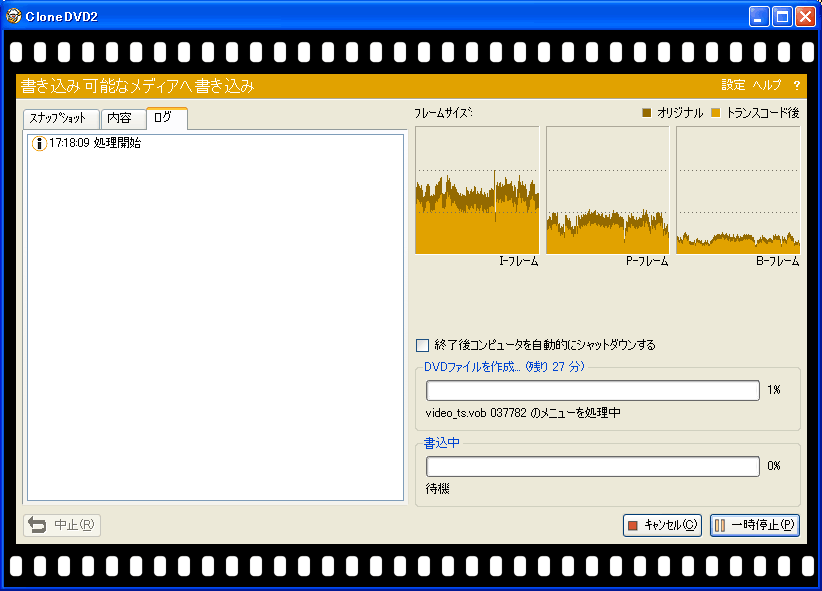
以下の画面があります。
 ログウィンドウで右クリックをするとコンテキストメニューを表示することができます。
ログウィンドウで右クリックをするとコンテキストメニューを表示することができます。
 アニメーションウィンドウで右クリックをするとコンテキストメニューを表示することができます。
アニメーションウィンドウで右クリックをするとコンテキストメニューを表示することができます。
|